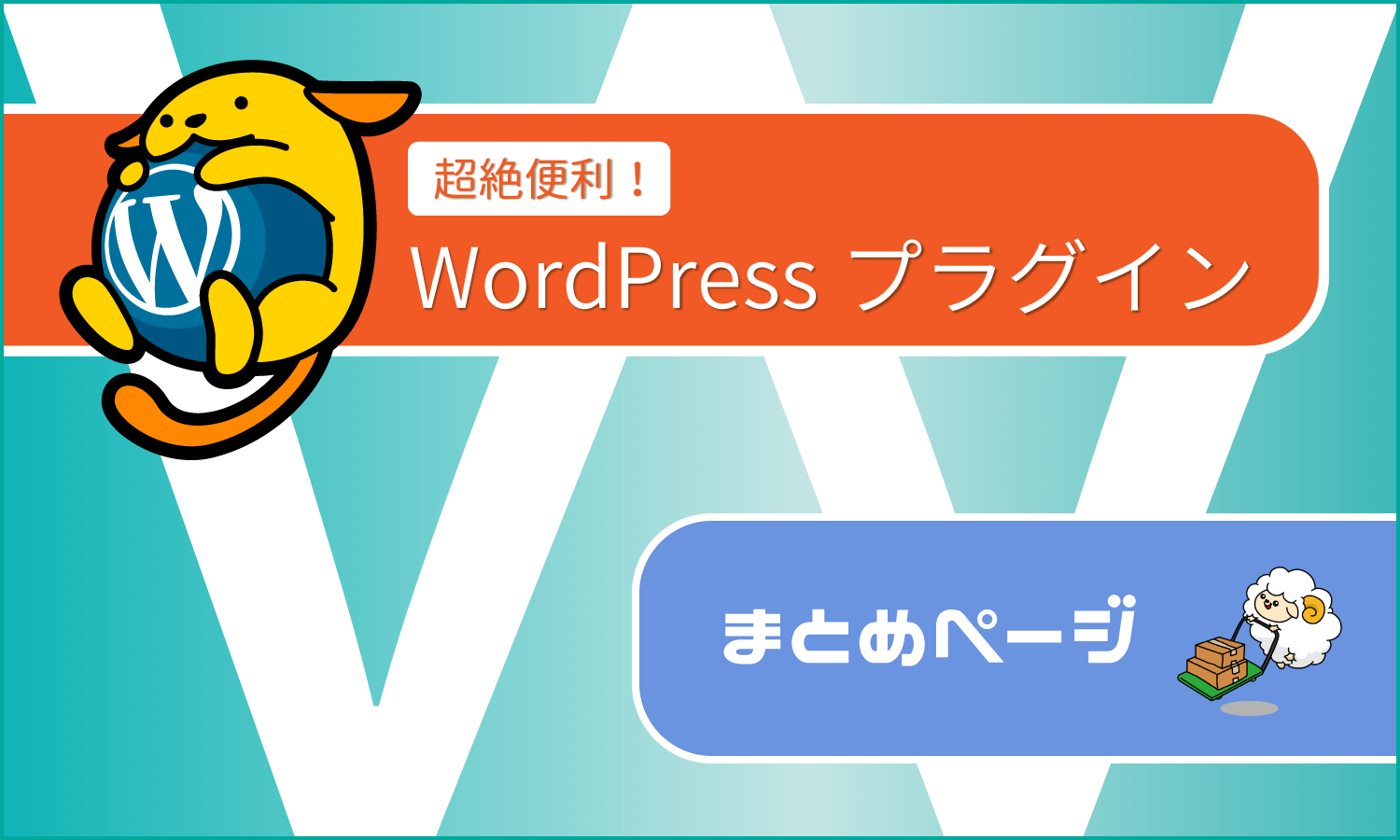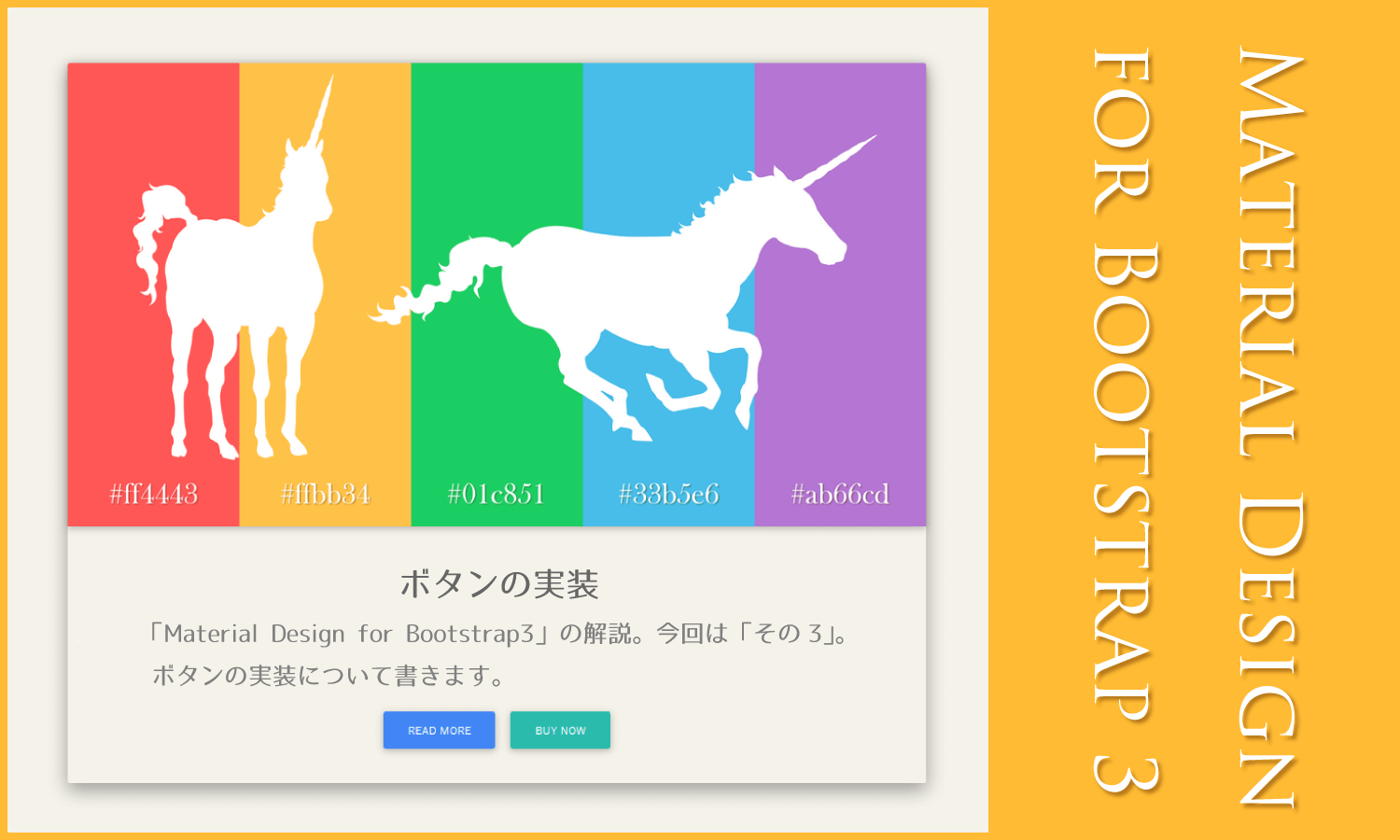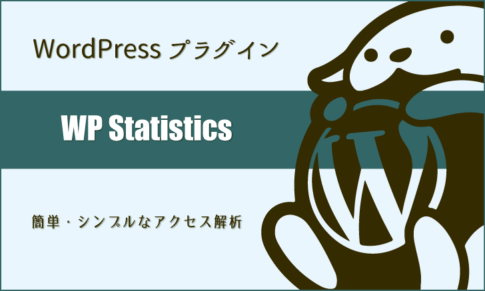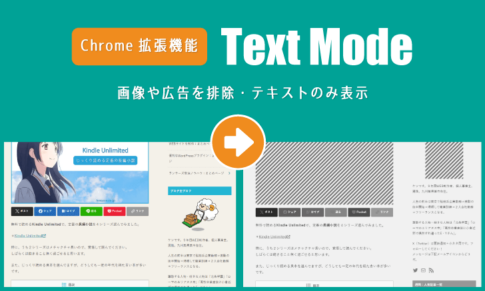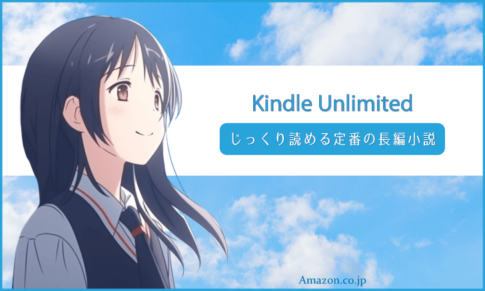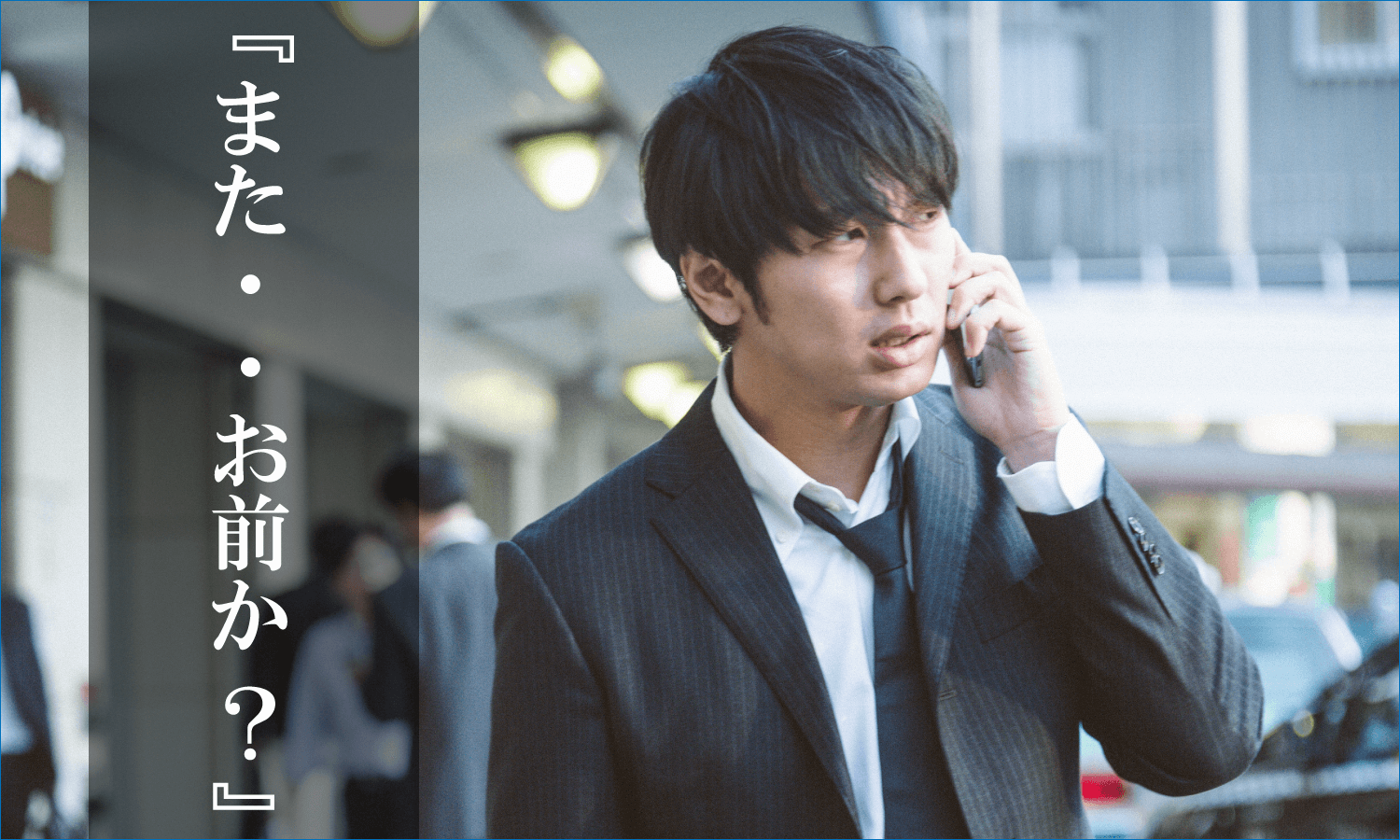すでに公開状態のWordPressサイトは、テーマの切り替えにはリスクが伴います。
そこで、他のテーマを簡単に試せるプラグイン「Theme Switcha」のご紹介。
以前、この分野では「WP Theme test」という優れものの国産プラグインがあって重宝されてきましたが、エラーが起きるようになり使えなくなりました。
「WP Theme test」の代替を探してる人にもピッタリです。
「Theme Switcha」のインストールと有効化
WordPress管理画面よりプラグイン⇒新規追加
検索欄に「Theme Switcha」と入力します。
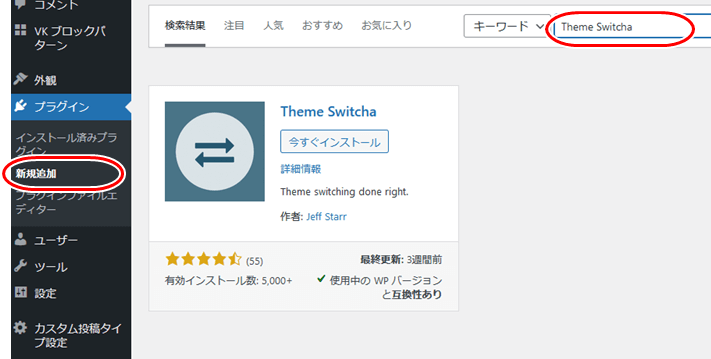
類似のものがあまり無いようで、すぐに分かると思います。
で、インストールして有効化。
設定方法
次に設定方法です。
WordPress管理画面⇒「設定」⇒「Theme Switcha」をクリック。
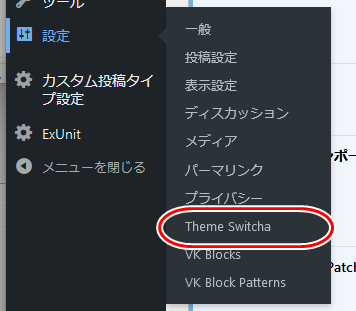
設定画面が開きます。
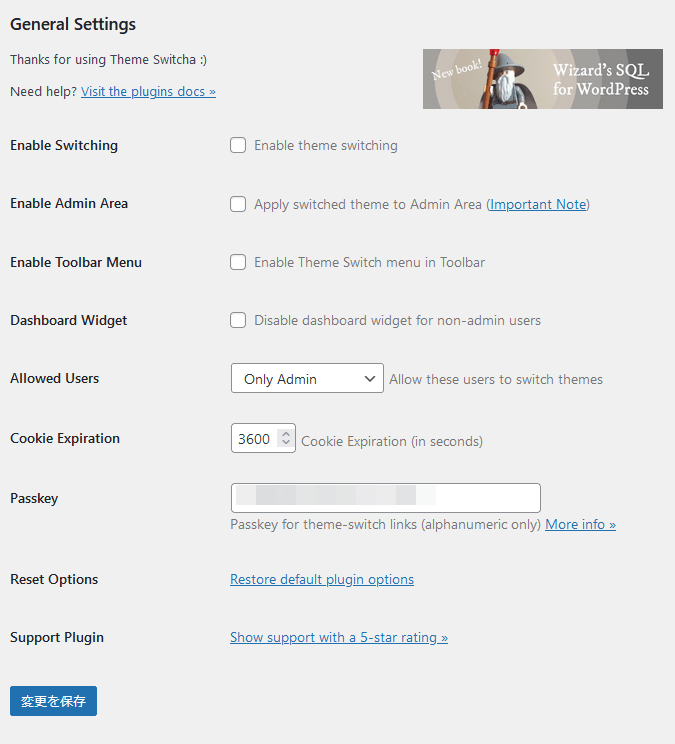
一瞬、英語だらけでギョッとしますが大丈夫です。
最低限、チェックが必須な箇所は2つのみです。

「Enable Switching」
このプラグインのON / OFFの切替です。
使う際はチェックを入れます。
逆に、使わないときはチェックを外します。
「Enable Admin Area」
テーマを切り替えると、管理画面もそのテーマ仕様に切り替わるようになります。
それ以外の項目は初期状態のままで大丈夫です。
最後は「変更を保存」をクリックしておいてください。

実際に使ってみる
では、実際に「Theme Switcha」を試してみましょう。
例として、
◇使用中のテーマ「Twenty Twenty-One」
◇試してみたいテーマ「Lightning」
この2テーマで切り替えてみます。
試してみたいテーマはWordPressにログインしている状態でないと表示されません。
(*管理者のみ)
つまり、一般のサイト来訪者には「Twenty Twenty-One」が表示されます。
WordPress管理画面⇒「設定」⇒「Theme Switcha」
設定画面の最下部に以下のような項目が追加されています。
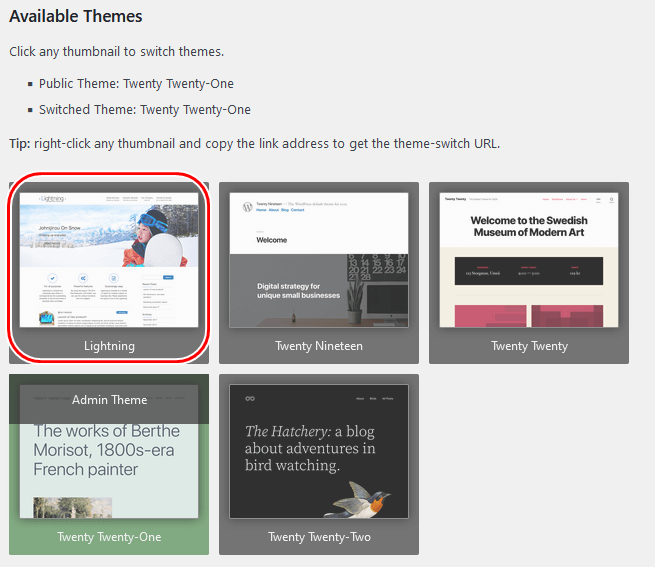
試してみたいテーマ(*Lightning)をクリック。
すると、ログイン状態ではテーマが「Lightning」に切り替わります。
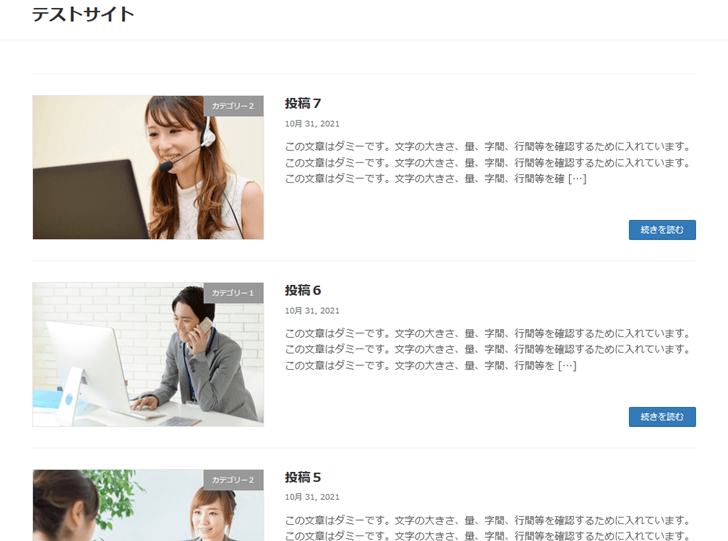
ログインしてない状態だと「Twenty Twenty-One」のままです。
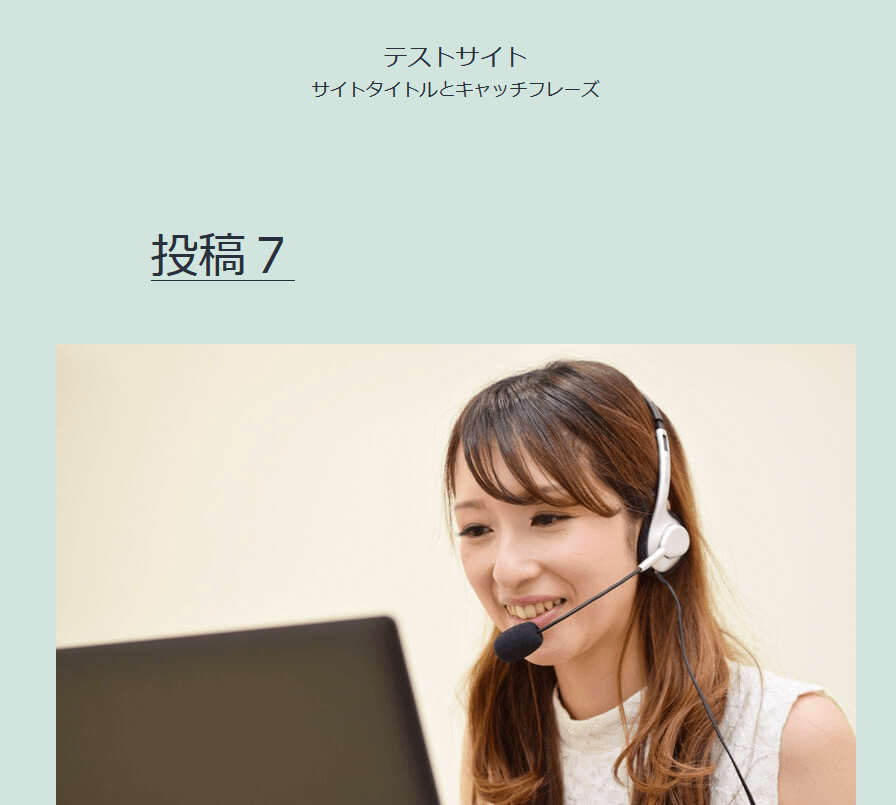
ちなみに、ここで「外観」⇒「テーマ」を確認してみると、
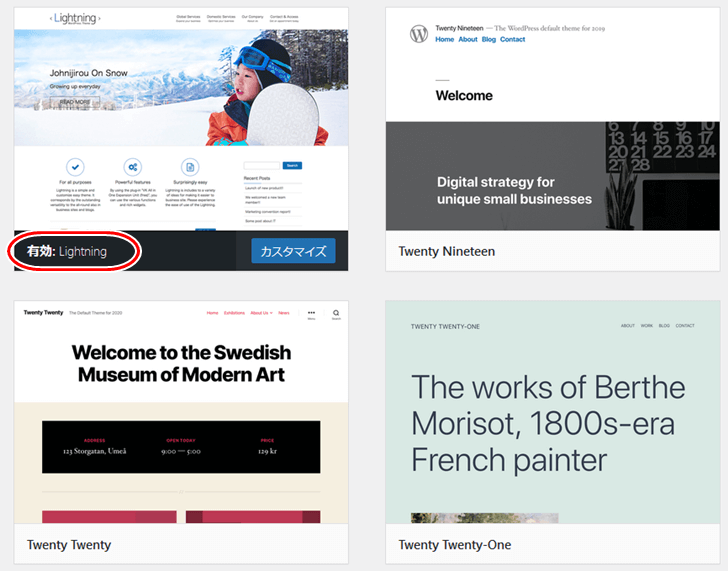
こちらは「Lightning」が有効状態と表示されます。
・・不思議な感じですな(@_@)
WordPress管理画面でも他のテーマの機能を試せる
「Theme Switcha」で試用テーマを選択すると、WP管理画面からも試用テーマの機能をいろいろいじることが可能です。
例えば、WordPress管理画面⇒「外観」⇒「カスタマイズ」
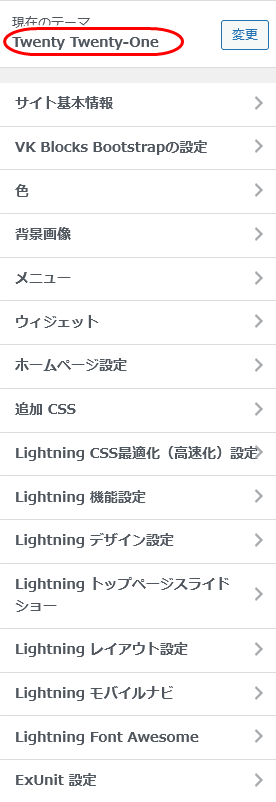
現在のテーマは「Twenty Twenty-One」と表示されてるのに、その下の試用できる機能は「Lightning」のものになっています。
・・これまた不思議な感じですな(@_@)